用於谷歌日曆的二維碼生成器
允許人們通過一次掃描查看您的 Google 日曆
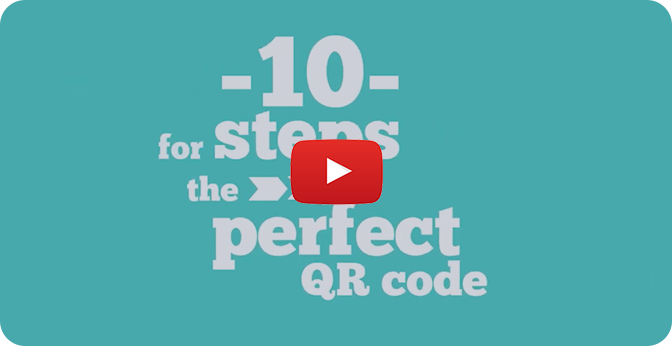
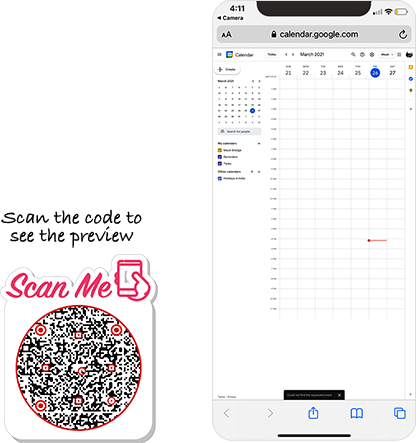
什麼是谷歌日曆二維碼?
Google 日曆 QR 碼可讓您與多個用戶共享您的 Google 日曆活動。 他們可以掃描代碼以打開您的日曆並查看添加到其中的所有共享事件和任務。
常見問題解答
如何創建谷歌日曆二維碼?
請按照以下步驟創建 Google 日曆 QR 碼:
第二步:點擊日曆選項
將鼠標懸停在“我的日曆”部分下的日曆名稱上,然後單擊“選項”(3 個點)圖標。
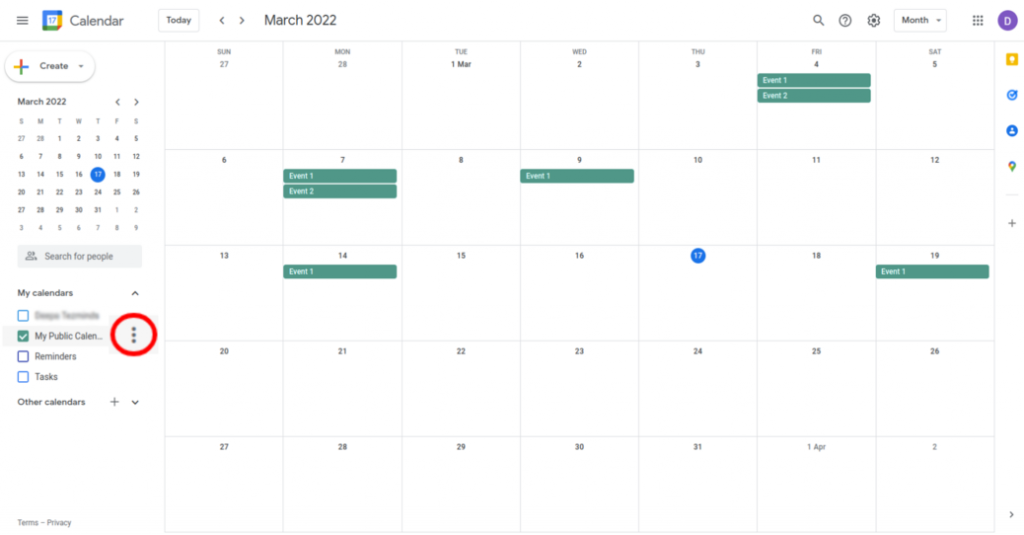
第 3 步:選擇設置和共享
點擊“設置和共享”。
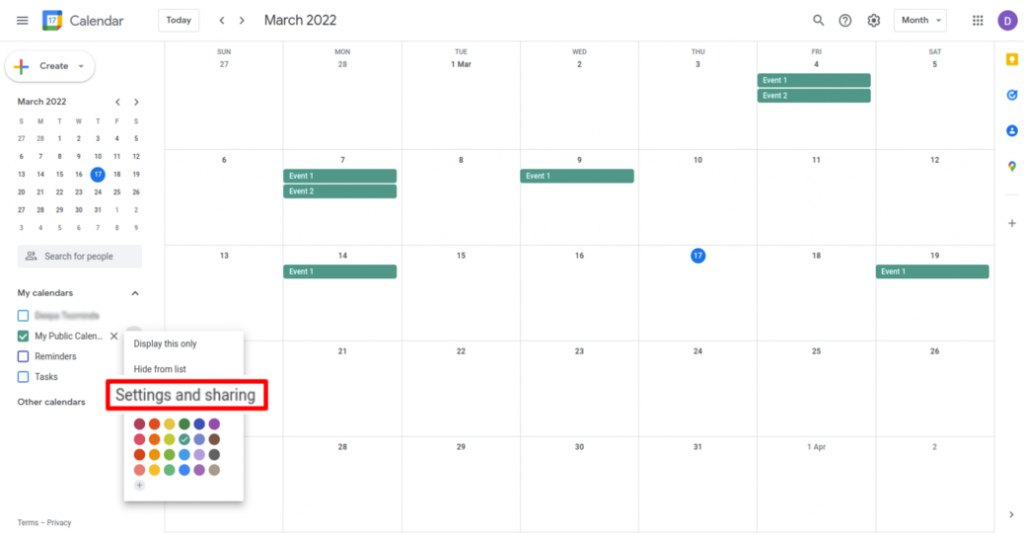
第 4 步:提供公共訪問權限
選中“事件的訪問權限”下的“對公眾可用”複選框,然後在“警告”彈出窗口中單擊“確定”。
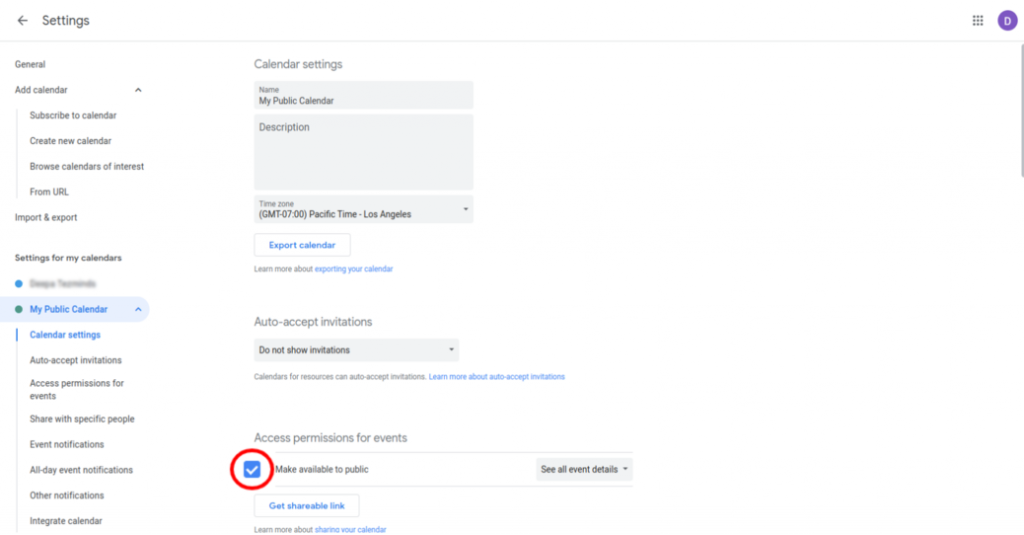
第 5 步:創建活動
在此日曆中創建並保存事件。
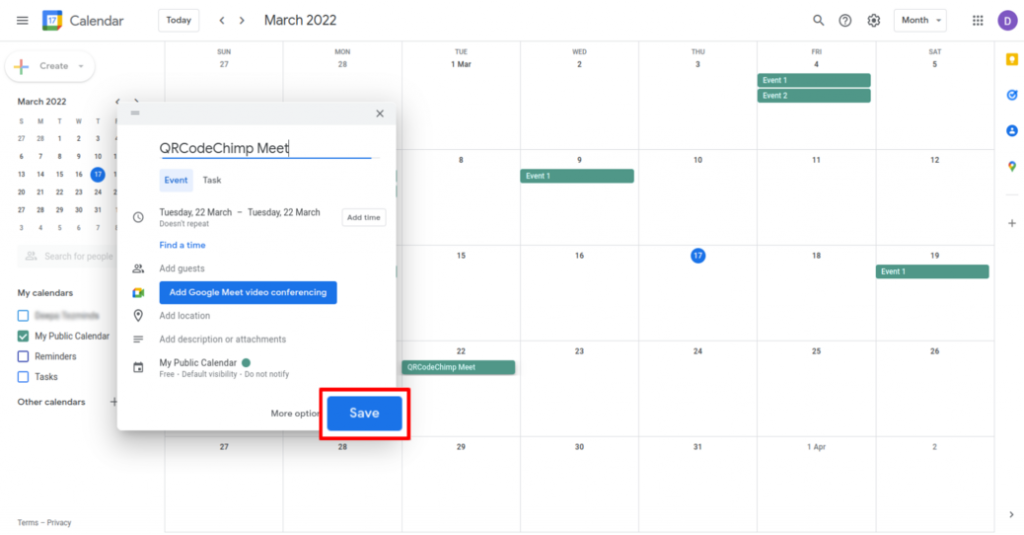
第 6 步:選擇已創建的事件,單擊選項
單擊創建的事件,然後單擊“選項”(3 個點)圖標。
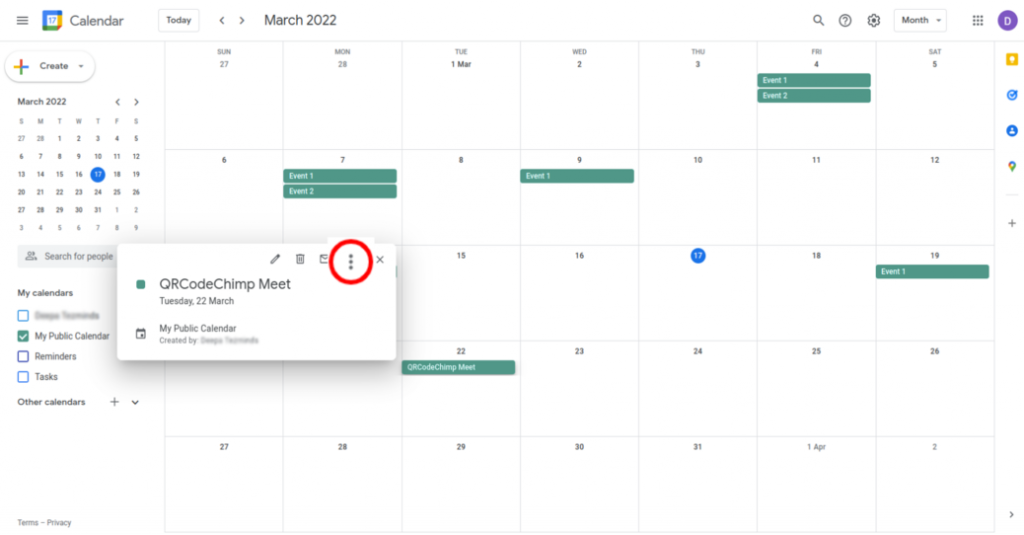
第 7 步:發布活動
點擊“發布活動”。
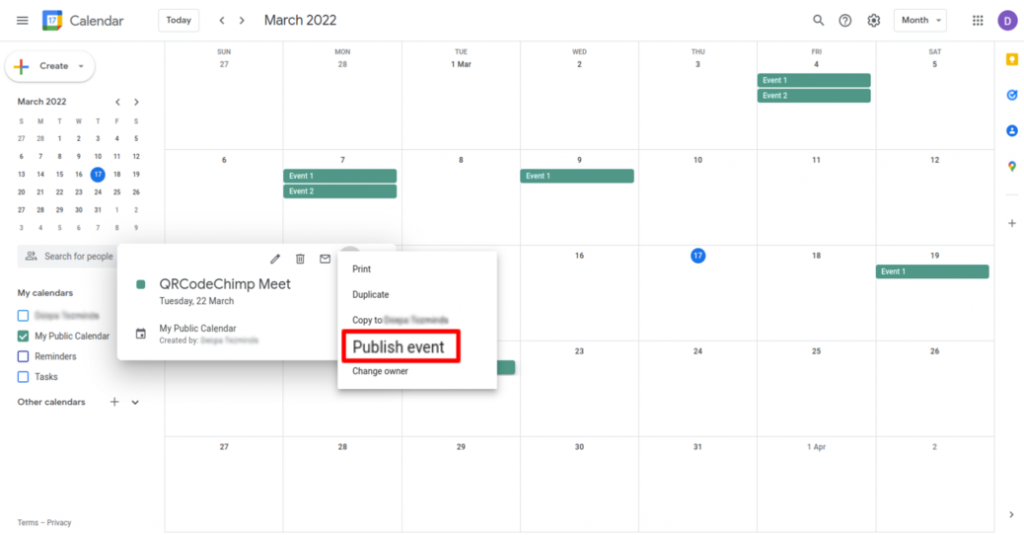
第 8 步:複製鏈接
複製“活動鏈接”。
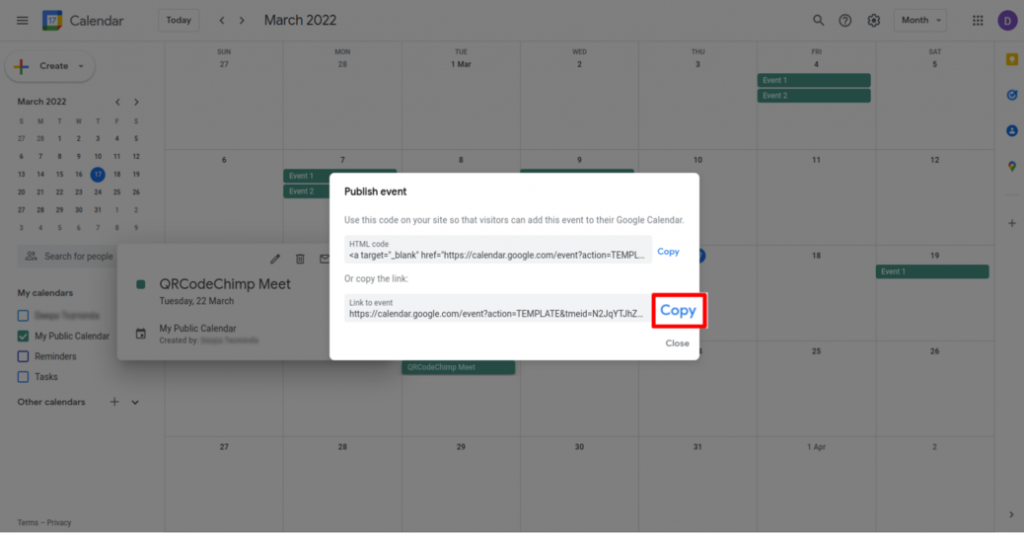
第 9 步:粘貼複製的鏈接
將復制的鏈接粘貼到 Google 日曆二維碼生成器的“Google 日曆 URL”字段中。
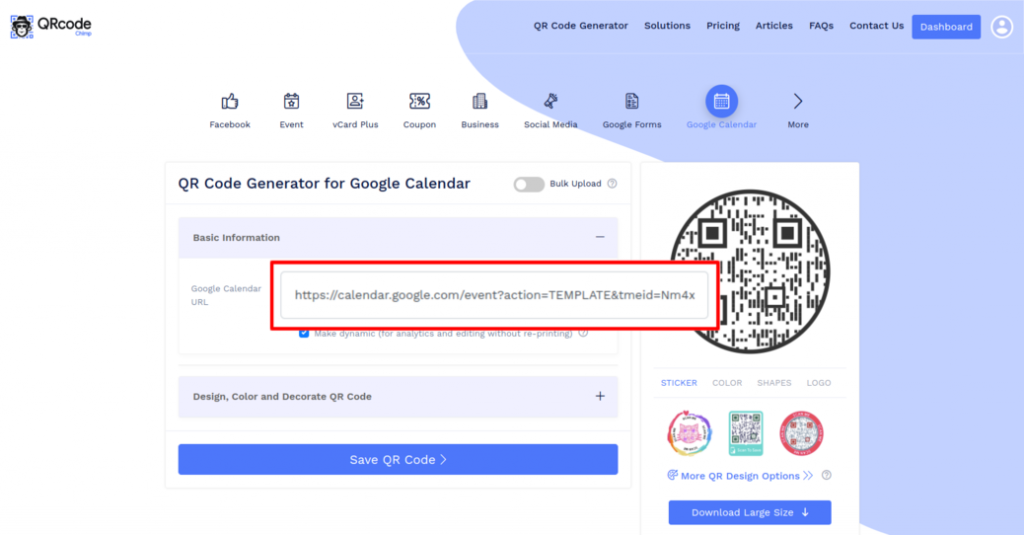
第 10 步:設計您的二維碼
單擊“設計顏色和裝飾 QR 碼”以自定義您的 QR 碼設計(例如:添加顏色、形狀、日曆徽標)。 注意:單擊“自定義二維碼”彈出窗口的“x”圖標以保存更改。
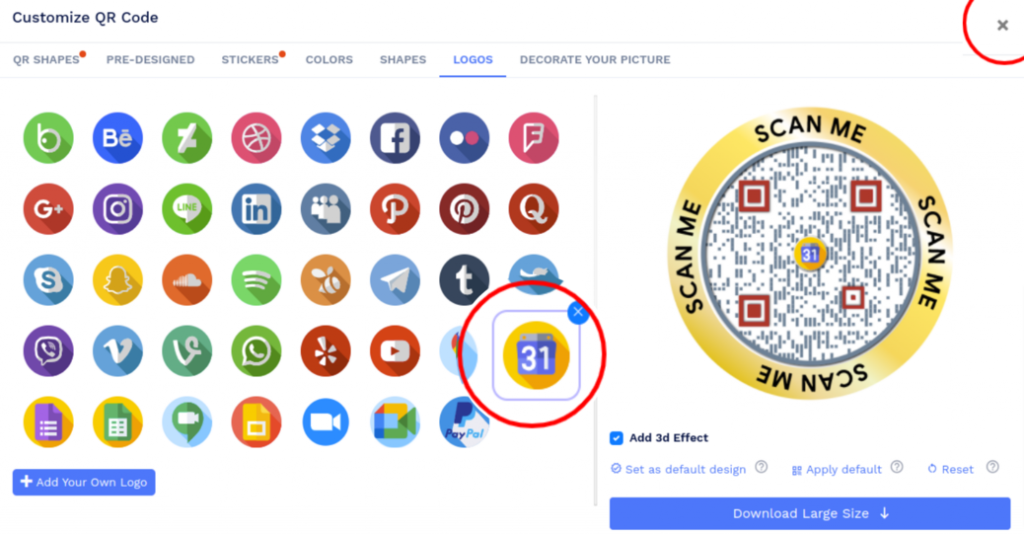
第 11 步:保存並下載
點擊“保存二維碼”按鈕保存二維碼,輸入二維碼名稱,然後點擊“保存”。 注意:確保在打印用於生產之前從不同的設備(iOS 和 Android)掃描您的 QR 碼。
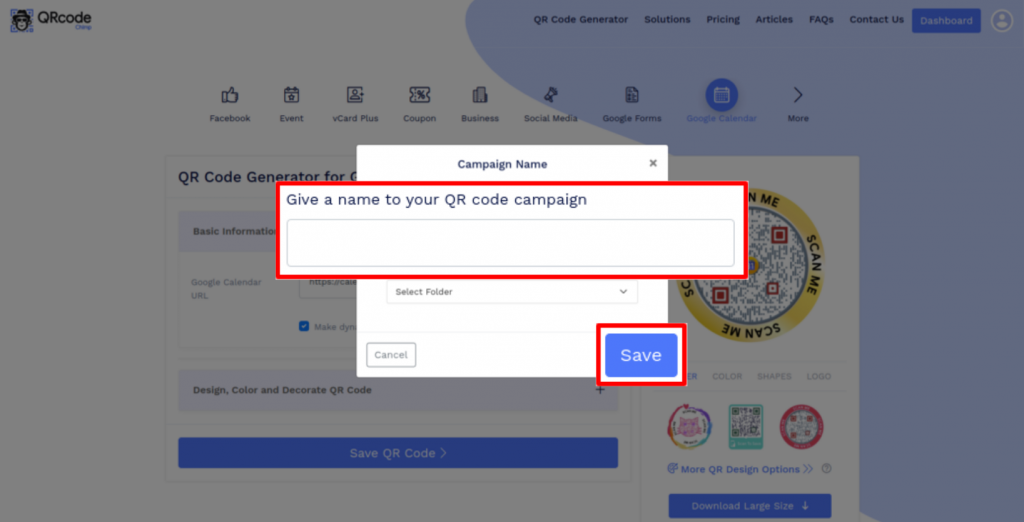
為什麼要使用 Google 日曆二維碼?
Google 日曆 QR 碼可讓您與很多人共享您的 Google 日曆。 他們可以掃描代碼以查看您的日曆,以及添加到其中的事件和任務。
為什麼共享 Google 日曆 QR 碼比共享 URL 更好?
谷歌日曆二維碼攜帶日曆活動網址,分享與分享網址相同。 但是,您也可以在報紙等離線渠道上打印 Google 日曆二維碼,以覆蓋更廣泛的受眾。
創建 Google 日曆二維碼後,我可以更改日曆 URL 嗎?
是的,如果您創建動態 Google 日曆 QR 碼,則無需重新打印即可更改日曆 URL。 但是,如果您製作的是靜態代碼,則在更改 URL 時需要重新打印。
使用創建和管理 Google 日曆 QR 碼 QRCodeChimp?
QRCodeChimp 提供一流的功能,用於創建和跟踪 Google 日曆 QR 碼。 我們解決方案的主要特點是:
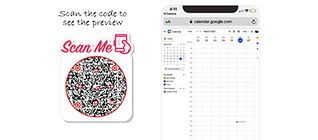
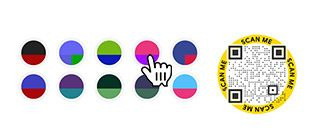
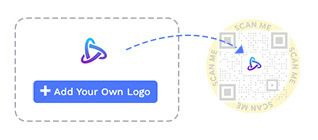
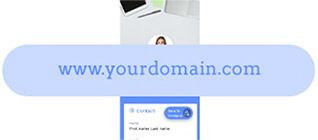
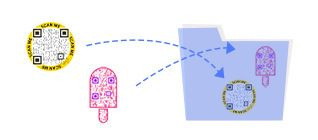
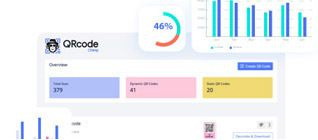
如何在您的 Google 日曆 QR 碼上獲得更多掃描?
如果您希望更多人查看您的 Google 日曆,則需要鼓勵人們掃描您的 Google 日曆 QR 碼。 以下是獲得更多掃描的方法:
確保無縫掃描
打印至少 0.8 x 0.8 英寸的 QR 碼,以便於掃描。 您可以根據需要增加 Google 日曆 QR 碼的大小。
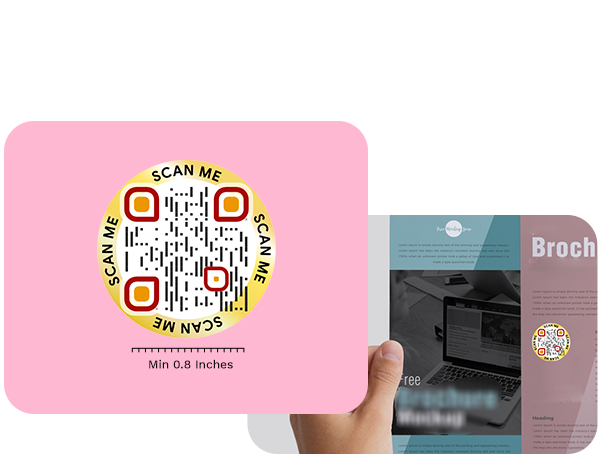
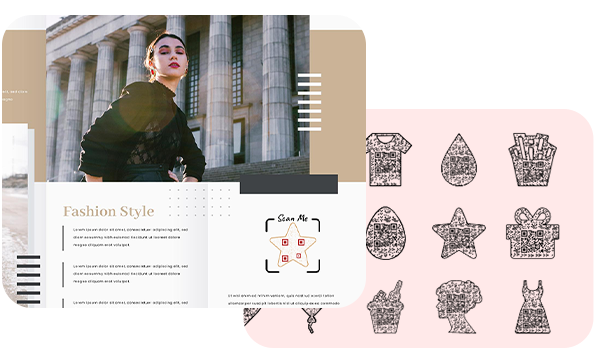
專注於設計和外觀
創建一個吸引用戶注意力的令人興奮的二維碼。 使用獨特的形狀和顏色讓您的 Google 日曆 QR 碼具有引人注目的外觀。
創建動態谷歌日曆二維碼
製作一個動態的谷歌日曆二維碼,這樣你就可以在不重新打印代碼的情況下更改日曆網址。 此外,您還可以跟踪動態二維碼的掃描。
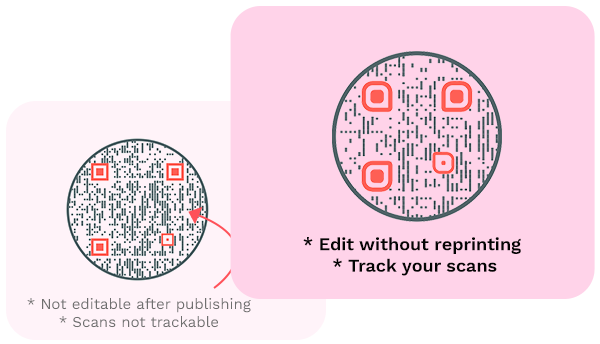
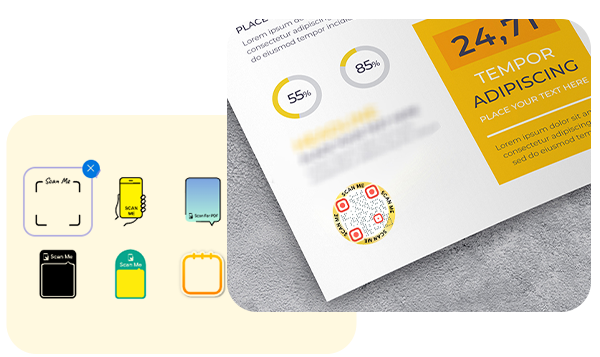
使用 CTA
通過在您的 QR 碼中包含號召性用語 (CTA) 來提高掃描率。 和 QRCodeChimp,您可以從 100 多個帶有 CTA 的貼紙中進行選擇。
谷歌日曆二維碼是如何工作的?
Google 日曆 QR 碼可讓您與其他用戶共享您的 Google 日曆活動或任務。 以下是 Google 日曆 QR 碼的工作原理:
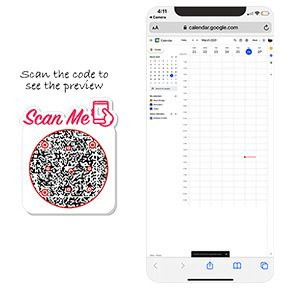

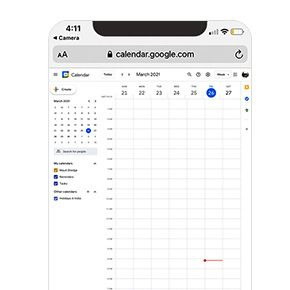

谷歌日曆二維碼的好處
Google 日曆 QR 碼可讓您與他人共享您的 Google 日曆活動或任務。 以下是您應該使用 Google 日曆 QR 碼的原因:
- 人們可以通過一次掃描查看您共享的事件和任務。
- 您可以與您的團隊共享您的日曆,以確保每個人都在同一頁面上。
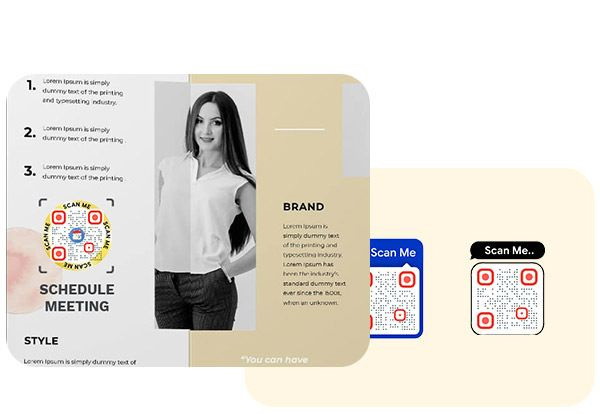
誰應該使用谷歌日曆二維碼?
谷歌日曆二維碼有助於:

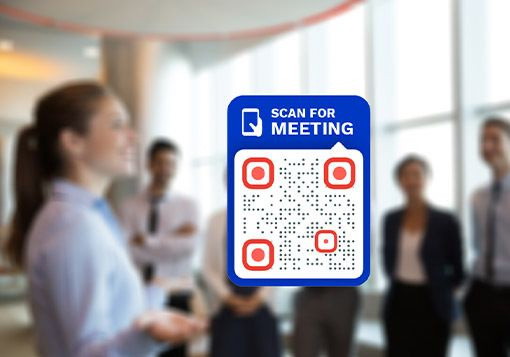
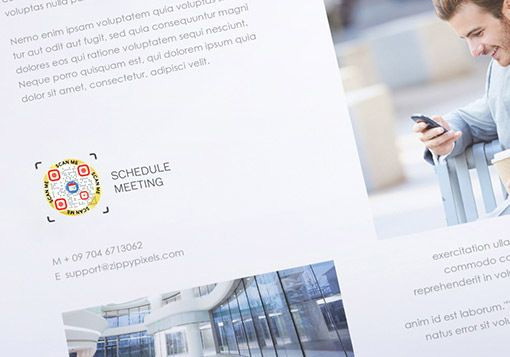
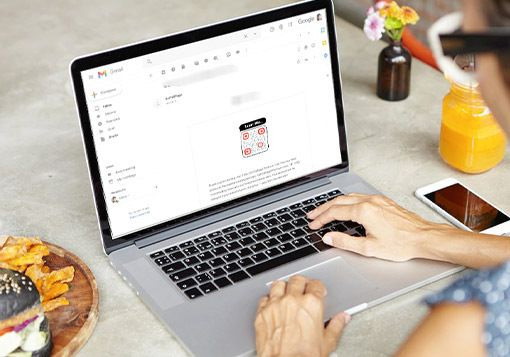
聽聽我們的客戶怎麼說!























